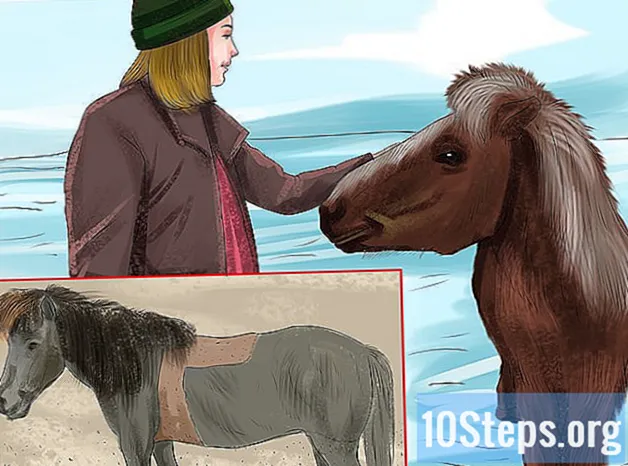![How to Fix iTunes Error 3194 in Windows 10/8/7 [Tutorial]](https://i.ytimg.com/vi/pofuetHAMFM/hqdefault.jpg)
Садржај
У овом чланку: Измените датотеку ХостсРесет иОС уређаја на даљинуРеференцес
Када наиђете на грешку 3194 у иТунес-у, то значи да се нисте правилно пријавили на Аппле-ов верификациони сервер. То се обично дешава ако сте у прошлости прекинули уређај и променили начин на који се иТунес повезује са сервером за верификацију. То можете поправити уређивањем датотеке domaćini. Такође можете извршити даљинско ресетовање фабрика тако да поново ради.
фазе
1. део Уредите датотеку домаћина
-

Затворите иТунес. Проверите ко јеТунес потпуно затворен пре него што наставите, тако да су промене које направите биле ефикасне. -

Отворите датотеку domaćini на рачунару. Грешка 3194 се најчешће појављује када покушате да ажурирате или обновите свој иОС уређај путем иТунес-а и да се иТунес не може повезати са Аппле-овим верификационим серверима. Овај проблем се обично јавља када сте прекинули уређај и покушавате да ажурирате своју верзију иОС-а.- Виндовс - наставите Ц: Виндовс Систем32 дриверс етц и двоструко кликните на датотеку domaćini. одабрати блокчић за белешке на листи доступних програма.
- Мац - Отворите терминал из мапе usluge, тип судо нано / етц / хостс и притисните повратак. Ово отвара датотеку domaćini у е уреднику.
-

Идите на дно датотеке domaćini. Морате потражити Аппле адресу на дну датотеке. Датотека domaćini стандард нема линију којој не претходи # . -
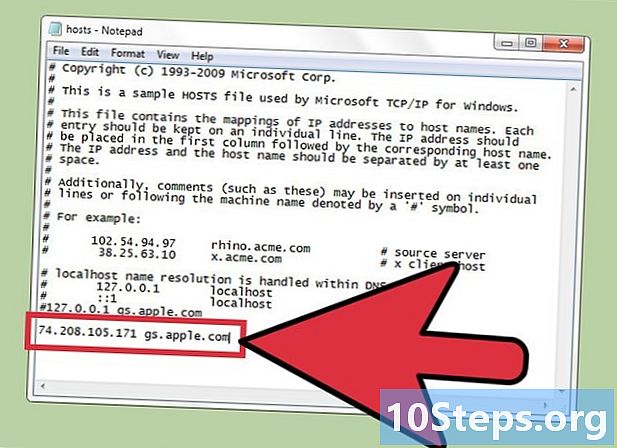
Претражите унос 74,208,105 171 гс.аппле.цом. Преусмерава поступак провере потписа на Цидиа сервере. Присуство или одсуство овог преусмеравања је у поређењу са грешком. Шта ћете урадити даље зависи од присуства ове линије:- ако имаш 74,208,105 171 гс.аппле.цом на дну датотеке, додај # испред линије
- ако немате ову линију, додајте 74,208,105 171 гс.аппле.цом при дну датотеке domaćini
-
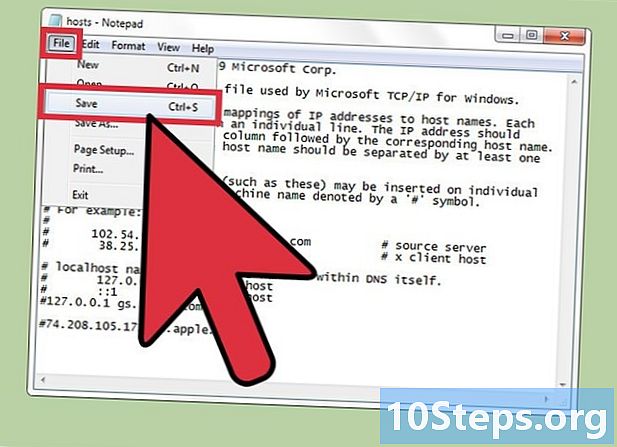
Сачувајте измене Ваш иПхоне би требао бити у могућности да успостави везу исправно.- Виндовс - Кликните на мени фајл и изаберите Саве.
- Мац - Притисните цтрл+о за снимање и цтрл+к да одем.
-

Отворите иТунес и покушајте поново да је вратите или ажурирате. У већини случајева промене се унесу у вашу датотеку domaćini довољни су за наставак.- Напомена: Ако покушате да се вратите на претходну верзију, то можда нећете моћи да урадите са верзијом софтвера који сте преузели. Покушајте с класичним враћањем помоћу софтвера који сте директно преузели преко иТунес-а.
-

Ставите свој иОС уређај у режим ДФУ (Ажурирање управљачког софтвера уређаја). Ово ће вероватно бити потребно ако се иТунес још увек не може повезати. Од вас ће се тражити да вратите свој иПхоне који ће обрисати све податке који се тамо налазе.- Повежите иОС уређај са рачунаром и потпуно га искључите.
- Дуго притисните тастере Старт и Хоме 10 секунди.
- Након 10 секунди отпустите дугме Старт, али наставите да притиснете тастер „Почетак“. Видјет ћете га у иТунесу који тражи да вратите иПхоне.
Део 2 Ресетујте иОС уређај на даљину
-

Пријавите се на веб страницу диЦлоуд или отворите апликацију Пронађите мој иПхоне на другом уређају. Ако не можете да активирате поступак ажурирања чак и након што уредите датотеку domaćini, можете покушати да избришете иОС уређај на даљину помоћу иЦлоуд. Уређај који покушавате да избришете мора имати приступ Интернету и имати функцију Пронађите мој телефон активирана. Уређај ћете моћи вратити из било које иЦлоуд или иТунес сигурносне копије након што га очистите.- Свом иЦлоуд налогу можете приступити са било којег рачунара тако што ћете отићи на ицлоуд.цом. Пријавите се помоћу Аппле ИД-а који је повезан са вашим иОС уређајем.
-

Отворите сервис Пронађите мој иПхоне на иЦлоуд-у. Ово вам омогућава да отворите мапу са својим иОС уређајима који су регистровани. -

Изаберите свој иОС уређај из горњег менија. Кликните на мени Сви уређаји и изаберите иОС уређај који желите да вратите. -

Кликните на дугме збрисати на мапи иОС уређаја. Након потврде, иОС уређај ће аутоматски почети враћање на фабричке поставке. Може потрајати неко време. -

Подесите свој иОС уређај и вратите сигурносне копије. Започните поступак конфигурације иОС уређаја, као да је реч о новом телефону. Имаћете избор између избора резервне копије са иЦлоуд или иТунес и извођења нове инсталације.